Camera Raw “蒙版”模块提供了五种基于 AI 技术自动选择并创建蒙版的方法,帮助用户更高效地进行选择和调整特定照片区域。
它们是:选择主体、选择天空、选择背景、选择对象以及选择人物。
◆ ◆ ◆
选择主体
Select Subject
基于 AI 技术自动分析并选择照片中的主体,适合人物、动物和前景对象等。
创建蒙版之后,即可对选中的区域进行调整。
相关调整参数,请参阅:
《Camera Raw:编辑 - 亮》
《Camera Raw:编辑 - 颜色》
《Camera Raw:编辑 - 混色器》中的“点颜色”
《Camera Raw:编辑 - 效果》
《Camera Raw:编辑 - 曲线》
《Camera Raw:编辑 - 细节》
“预设”面板内置了一组自动选择主体并应用调整的自适应预设。
◆ ◆ ◆
选择天空
Select Sky
基于 AI 技术选择照片中的天空。
目前,Camera Raw 选择天空的技术还不够完美,比如树枝间的天空常常无法被正确选出,选中的天空蒙版在边缘处有晕开的现象(又称为“出血” Bleed),从而导致天空蒙版不是很精准。
可通过一种特殊方法来优化 AI 天空蒙版,请参阅:
《LrC & ACR :优化的 AI 天空蒙版》
“预设”面板内置了一组自动选择天空并应用调整的自适应预设。
◆ ◆ ◆
选择背景
Select Background
基于 AI 技术选择照片中的背景。
也可以通过先“选择主体”,然后反相蒙版(快捷键:Alt + X)来选择背景。
提示:
Camera Raw 还提供了镜头模糊功能,无需选择背景就可以模糊背景,并在“预设”面板内置了一组自动模糊背景的自适应预设。
◆ ◆ ◆
选择对象
Select Objects
基于 AI 技术,通过画笔选择或矩形框选以选择照片中的对象。
画笔选择
Brush Select
使用画笔在要选择的对象上绘制来创建蒙版。
通常,绘制的区域要覆盖整个对象并最好超出一点,以便 AI 去自动识别。
可通过按 [ / ] 键,或者直接滚动鼠标滚轮来改变画笔大小 Size。
矩形选择
Rectangle Select
在要选择的对象周围绘制矩形来创建蒙版。
同理,绘制时矩形框要包裹整个对象。
提示:
按住 Alt 键绘制或者框选,可将多选的部分从蒙版中减去。
◆ ◆ ◆
选择人物
Select People
当照片中有人物时,稍等片刻 Camera Raw 即会自动搜索出来。点击人脸缩略图,即可进行详细的部位选择和蒙版创建。
“人像蒙版选项”中的选项与 AI 在照片中检测到的人体部位有关,不同的人像照片可能有不同的选项。
既可以为人物不同的部位创建单独的蒙版,也可以选择整个人物或多个部位组合来创建一个蒙版。
请参阅:
《Camera Raw:蒙版 - 人物》
“预设”面板内置了一组自动选择人物及部位并应用调整的自适应预设。
“点赞有美意,赞赏是鼓励”